Pestaña Visualización
En el menú Opciones, seleccione Preferencias y después la pestaña Visualización para especificar las opciones que afectan al aspecto del área de trabajo de VEGAS Pro.
|
Elemento |
Potenciómetros virtuales |
|---|---|
|
Utilice estos controles para cambiar los colores predeterminados que se usan al mostrar las pistas en los proyectos. Seleccione una pista de la lista desplegable Pista y, a continuación, haga clic en la muestra de color para acceder al selector de color. Puede seleccionar cualquier color mediante los controles incluidos en dicho selector. Haga clic en el botón Cuando haga clic en Aceptar o Aplicar, se actualizarán todas las pistas que utilicen el color seleccionado. |
|
|
Colores de envolvente |
Utilice estos controles para cambiar los colores predeterminados que se usan para mostrar envolventes en la escala de tiempo. Seleccione un tipo de envolvente de la lista desplegable Tipo de envolvente y haga clic en la muestra de color para acceder a un selector de color donde podrá seleccionar cualquier color que desee mediante los controles RVAA o MSLA. Haga clic en el botón |
|
Utilice estos controles para cambiar los colores predeterminados utilizados para los indicadores de ajuste en la escala de tiempo. Seleccione un tipo de indicador de ajuste en la lista desplegable Tipo de ajuste y haga clic en la muestra de colores para acceder a un selector de colores, donde podrá elegir cualquier color usando los controles de RVAA o MSLA. Haga clic en el botón |
|
|
Arrastre el control deslizante para ajustar la intensidad del color de los iconos en la ventana de VEGAS Pro. Arrastre el control hacia la izquierda para disminuir la saturación de color o arrástrelo hacia la derecha para aumentarla. |
|
|
Utilice este control para establecer el color de fondo de los botones activos de la barra de herramientas. Haga clic en el muestrario de color para acceder al selector de color donde puede seleccionar cualquier color mediante los controles RGBA (RVAA en español) o HSLA (MSLA en español). Haga clic en el botón |
|
|
Seleccione uno de los botones de opción debajo de Tipo de interfaz para cambiar el aspecto de la interfaz de VEGAS Pro. Haga clic en el botón Aplicar o Aceptar para finalizar. A continuación, aparecerá una alerta indicando que la aplicación debe cerrarse y reiniciarse para que los cambios tengan efecto. Haga clic en Aceptar y reinicie VEGAS Pro. Puede ir a Panel de control | Personalización | Color y apariencia de la ventana, para cambiar los colores de la barra de título de la ventana activa. |
|
|
Seleccione esta casilla si desea que el área de anclaje de la ventana se oculte automáticamente cuando no se esté usando. Coloque el puntero sobre la parte inferior de la ventana de VEGAS Pro para mostrar el área de anclaje de ventanas. NOTASi también está activada la casilla Mostrar la escala de tiempo en la parte inferior de la ventana principal, haga doble clic en el línea divisoria sobre la escala de tiempo para que el área de anclaje vuelva a estar visible. |
|
|
Colocar pestañas encima de las ventanas ancladas |
Marque esta casilla de verificación si desea mostrar pestañas en la parte superior de las ventanas ancladas:
|
|
Permitir el anclaje de las ventanas flotantes |
Cuando esta casilla de verificación está marcada, las ventanas se anclan automáticamente si las arrastra sobre otras ventanas en el área de trabajo de VEGAS Pro. Puede mantener pulsada la tecla Ctrl cuando arrastre una ventana para impedir que quede anclada. Si anula la selección de esta casilla de verificación, las ventanas no se anclarán a menos que mantenga pulsada la tecla Ctrl.
|
|
Invertir color de fondo de evento |
Esta opción cambia el color del primer plano y del fondo de los eventos. Por ejemplo, en los eventos de audio, el color de la pista se utiliza para la visualización de la forma de onda. Con el reverso activado, este color se utiliza para el fondo y el color de fondo anterior es ahora el color de la forma de onda. |
|
Utilizar ajuste de PPP elevado (si está disponible) |
|
|
Todos predeterminados |
Restaura las opciones de la página Visualización a la configuración predeterminada. |
Última modificación el diciembre 08, 2025
 para alternar entre los modos de color RGB y HSL, o haga clic en el icono del cuentagotas
para alternar entre los modos de color RGB y HSL, o haga clic en el icono del cuentagotas  para tomar una muestra de color de la pantalla.
para tomar una muestra de color de la pantalla.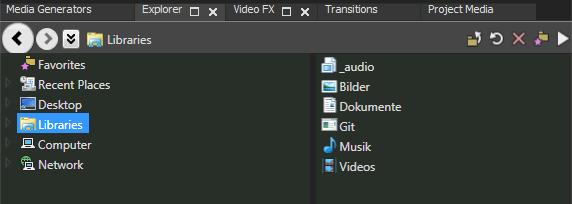
 Para obtener más información, consulte la
Para obtener más información, consulte la